갤러리 사진 복구 방법(휴대폰 삭제된 사진 복원 방법)
안녕하세요, 오늘은 갤러리 사진 복구 방법에 대해서 알아보도록 하겠습니다. 핸드폰을 사용하다보면 사진을 찍게 되는 경우가 정말 많은데요. 이때 찍은 사진은 자동으로 내 휴대폰 갤러리에 저장되어 원할때마다 들어가서 확인이 가능했습니다. 하지만 사진이 너무 많다보니 실수로 엉뚱한 사진을 지워 버리거나 저장기간이 만료되어 삭제되는 경우가 종종 생기는데요. 이런 경우 아래의 방법을 통해 간단하게 복구하실 수 있습니다.
복원 방법에는 크게 2가지가 있는데요. 먼저 갤러리 휴지통 복구 기능을 이용하는 방법입니다. 갤러리에는 기본적으로 휴지통 기능이 있기 때문에 실수로 잘못 눌러서 사진을 삭제해 버린 경우 바로 복원이 가능합니다. 하지만 휴지통에는 삭제한 이미지(사진)와 동영상은 30일 동안만 보관되며 이 유효기간을 넘게 되면 자동으로 휴지통에서 비워집니다.

이런 경우 두번째 방법으로 갤러리 사진 복구 어플을 설치해 휴지통에서 비워진 사진이나 동영상을 복구해 주셔야 합니다. 방법이 조금 복잡할 수는 있지만 무료로 설치가 가능하며 많은 분들이 사용하고 있는 어플이니 휴지통에서 복원이 불가능한 분들은 앱을 설치해 사용하시는 것을 권장드립니다.
복구 과정이 조금 낮설을 수도 있지만 방법 자체는 생각보다 아주 간단하기 때문에 한 번 따라해 보시고 나면 나중엔 혼자서도 잘하실 수 있을 거예요.
지금부터 아래에서 휴대폰 삭제된 사진 북원 방법에 대해서 알아보겠습니다. 처음 해보시는 분들을 기준으로 천천히 설명드려 보도록 하겠습니다.
갤러리 사진 복구 방법 간단 요약
- 갤러리 휴지통 기능 이용하기
- 디스크디거 어플로 휴대폰 삭제된 사진 복원하기
1. 갤러리 휴지통 기능 이용하기
1.1 갤러리 앱 실행
첫번째 방법으로 스마트폰 휴지통 기능을 이용해 갤러리의 삭제된 사진을 복구하는 방법을 알려드리겠습니다. 먼저 핸드폰에 기본적으로 설치된 갤러리 앱을 터치해 줍니다.
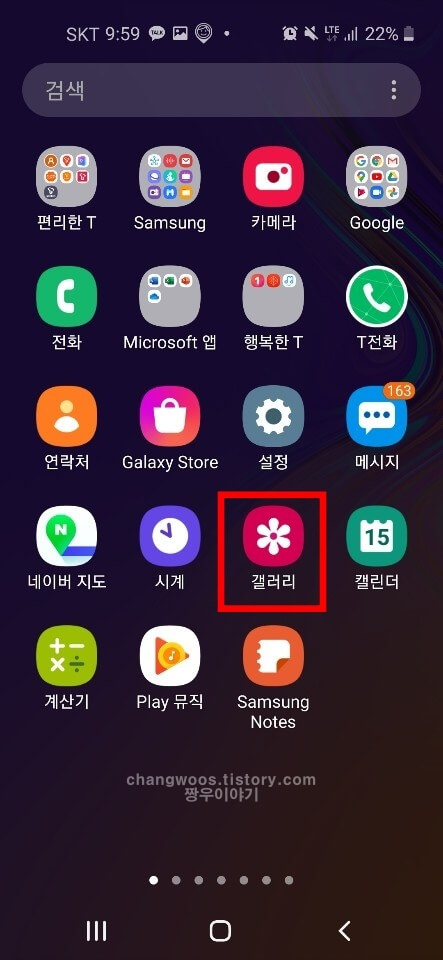
1.2 더 보기 버튼 터치하기
여기서 휴대폰으로 촬영한 모든 사진들을 확인할 수 있는데요. 화면 오른쪽 위에 점 3개(더 보기) 버튼을 터치해 주시기 바랍니다.
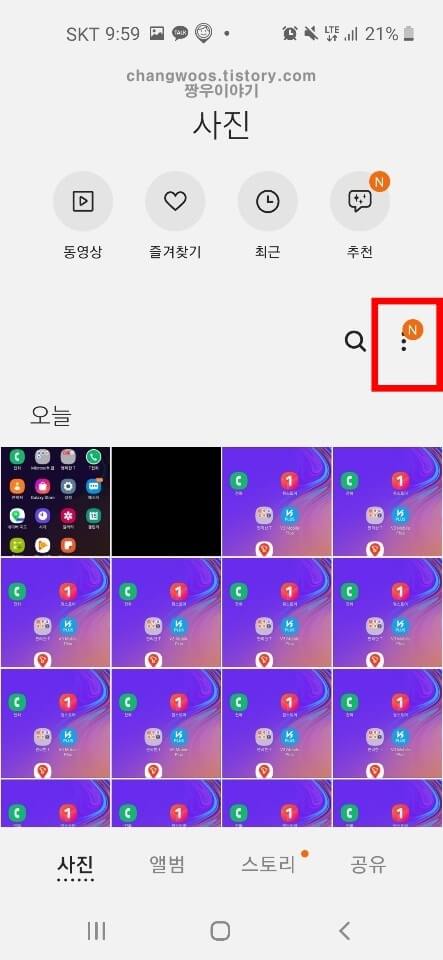
1.3 휴지통 항목 들어가기
그러면 카메라, 편집, 공유, gif 만들기, 콜라주 만들기, 슬라이드쇼, 휴지통, 설정, 문의하기 메뉴가 쭉 나오게 되는데요. 여기서 휴지통 목록을 선택해 주세요.
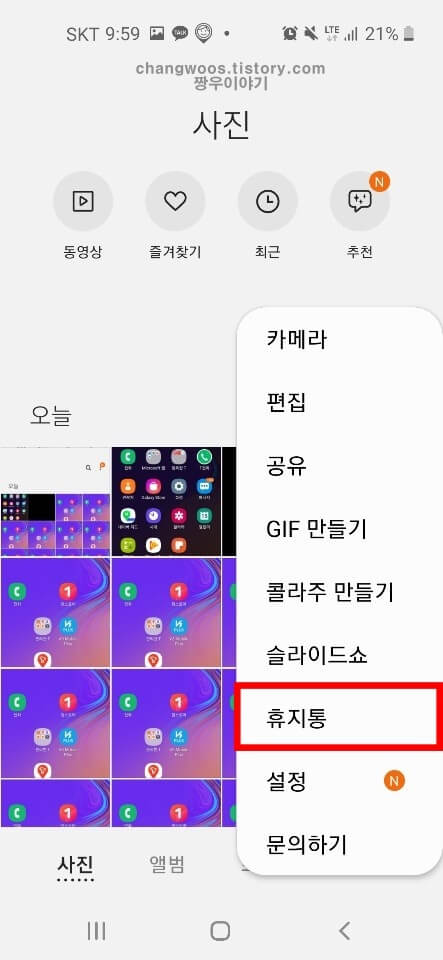
1.4 편집 문구 누르기
그러면 아래 사진처럼 갤러리 휴지통 화면으로 이동하게 되는데요. 여기서 삭제된 사진을 복원하거나 비우기를 통해 완전한 삭제를 하실 수 있습니다. 화면 우측 상단의 편집을 눌러 주세요.
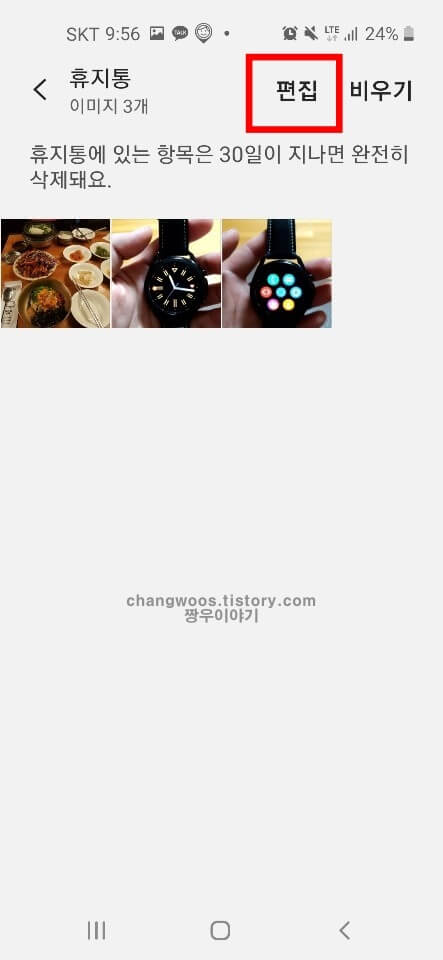
1.5 원하는 사진 체크하기
여기서 복원하고 싶은 사진을 터치해 선택해 주시면 되는데요. 휴지통에 있는 모든 사진을 선택하실 분들은 왼쪽 위의 전체 버튼을 눌러서 전체 선택을 하실 수 있습니다. 참고로 사진마다 하나씩 들어가서도 복원이 물론 가능하지만 복구할 사진이 많은 분들은 위에서 설명드린 편집 기능을 통해 간단한 선택이 가능합니다.
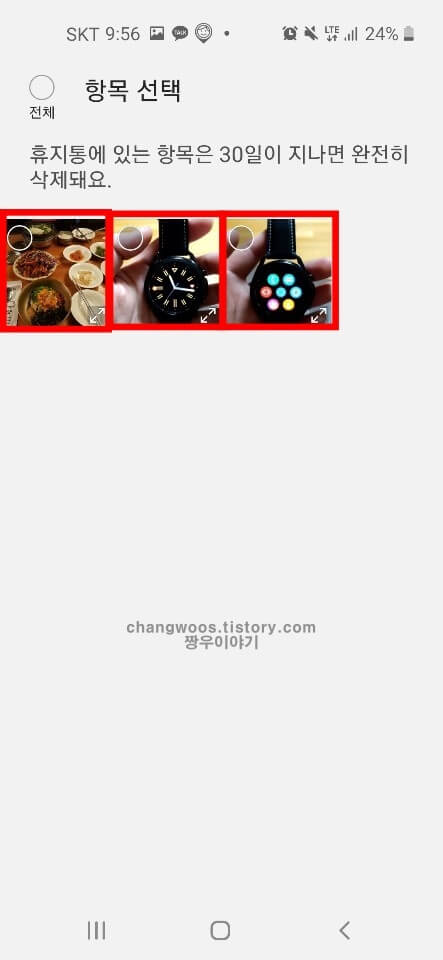
1.6 복원 버튼 터치하기
복구할 사진들을 모두 선택하셨다면 이제 왼쪽 아래의 복원(동그란 화살표 모양) 버튼을 터치해 주시면 됩니다. 여기서 실수로 삭제(휴지통) 버튼을 누르게 되면 어플을 통해 다시 복원해야 하므로 꼭 주의하시기 바랍니다.
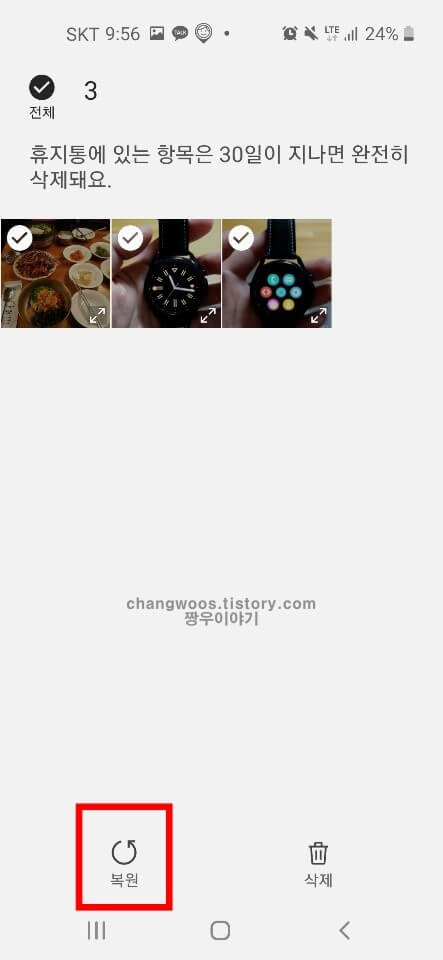
1.7 완료 알림 문구 확인하기
복원 버튼을 누르면 화면 맨 밑에 이미지를 복원했어요 알림이 나오고 갤러리 사진 복구가 완료됩니다. 이제 갤러리 어플의 사진 항목에서 정상적으로 복원되었는지 확인해 보도록 하겠습니다.
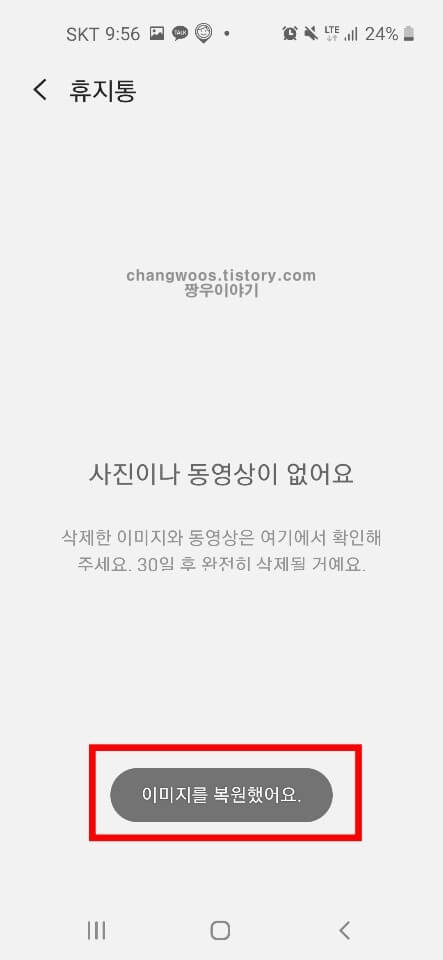
1.8 복구 여부 확인하기
갤러리에서 찾아본 결과 아래 사진처럼 완벽하게 복구가 완료된것을 확인할 수 있었습니다. 참고로 복원된 사진은 최신순으로 정렬되지 않기 때문에 처음 그 사진을 찍은 날짜로 이동하셔야 정확한 확인이 가능합니다.

하지만 아까 말씀드렸듯이 이 방법은 30일이 지난 경우엔 사용할 수 없기 때문에 삭제된지 30일이 지났거나 휴지통 비우기를 통해 완전히 삭제된 사진들은 따로 복구 앱을 설치해 복원해 주셔야 합니다.
2. 디스크디거 어플로 휴대폰 삭제된 사진 복원하기
두번째 방법으로 어플을 통해 데이터를 복구하는 방법을 설명드리겠습니다. 구글 플레이 스토어나 앱 스토어에 들어가시면 정말 다양한 복원 어플이 있지만 저는 디스크디거라는 앱을 이용하시는 것을 추천드립니다. 복구율이 상당히 높기 때문에 대부분의 삭제 사진을 복원하실 수 있습니다.
2.1 DiskDigger 앱 설치하기
먼저 스토어에서 DiskDigger photo recovery 앱을 검색하신 후 설치 버튼을 터치해 줍니다.
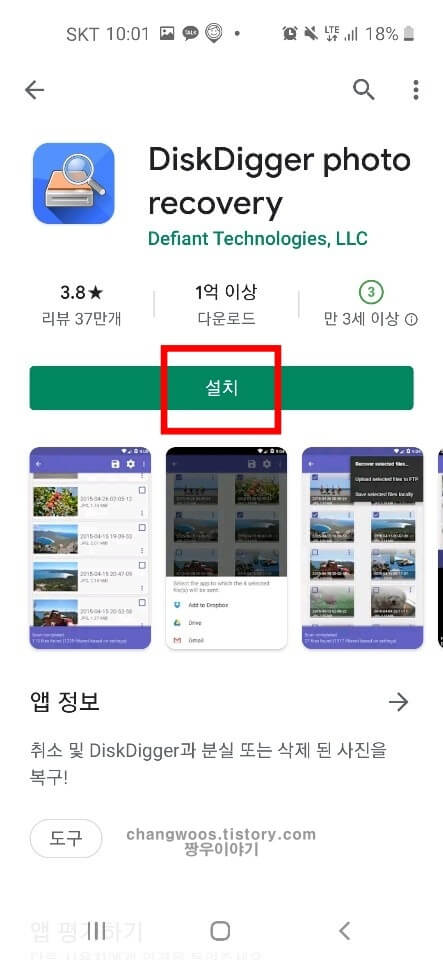
2.2 START BASIC PHOTO SCAN 버튼 누르기
설치가 완료되면 열기 버튼을 눌러서 어플을 실행시켜 주시면 되는데요. 이 앱은 미국에서 출시되어 언어가 영어로 설정되어 있습니다. 영어를 잘 못하시는 분들이라도 제가 알려드리는 방법을 단순히 따라만 하시면 되니 너무 걱정하실 필요는 없을 거 같습니다. 디스크디거 어플을 열게 되면 아래와 같은 화면이 보이실 건데요. 여기서 START BASIC PHOTO SCAN 버튼을 터치해 줍니다.
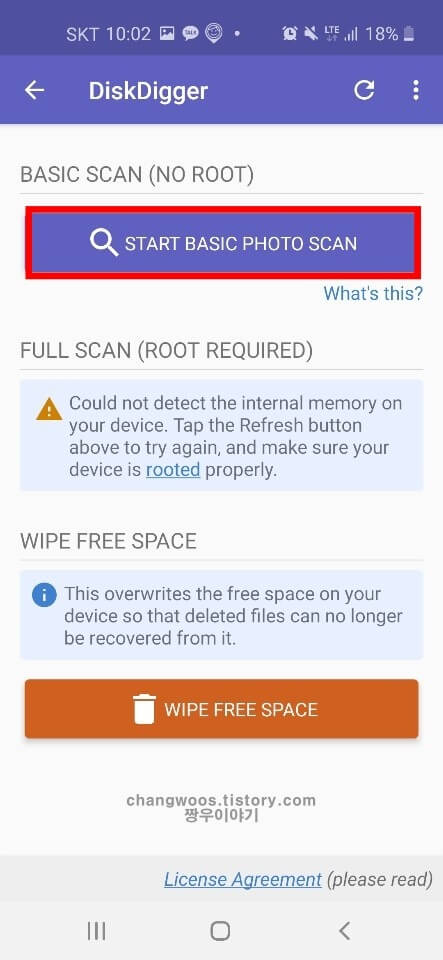
2.3 허용 문구 누르기
그러면 맨 밑에 diskdigger에서 사진, 미디어 파일에 액세스 하도록 허용창이 하나 뜨게 되는데요. 허용을 눌러 줍니다.
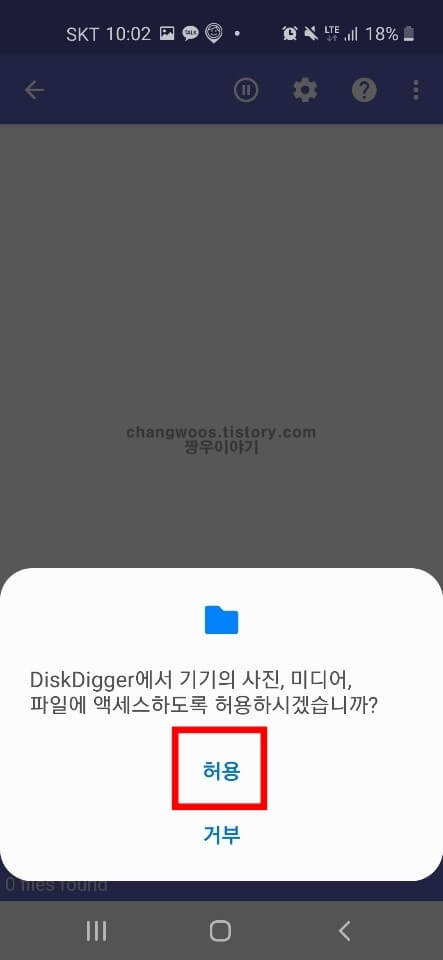
2.4 원하는 사진 선택
2.5 RECOVER 버튼 터치하기
그리고 조금 기다리시고 나면 아래처럼 핸드폰에 기록되었던 여러 사진들을 쭉 보여주게 되는데요. 여기서 복구하고 싶은 사진들을 터치해 체크해 주시면 됩니다. 선택이 모두 완료되었으면 이제 오른쪽 아래의 파란색 RECOVER 버튼을 눌러 줍니다.
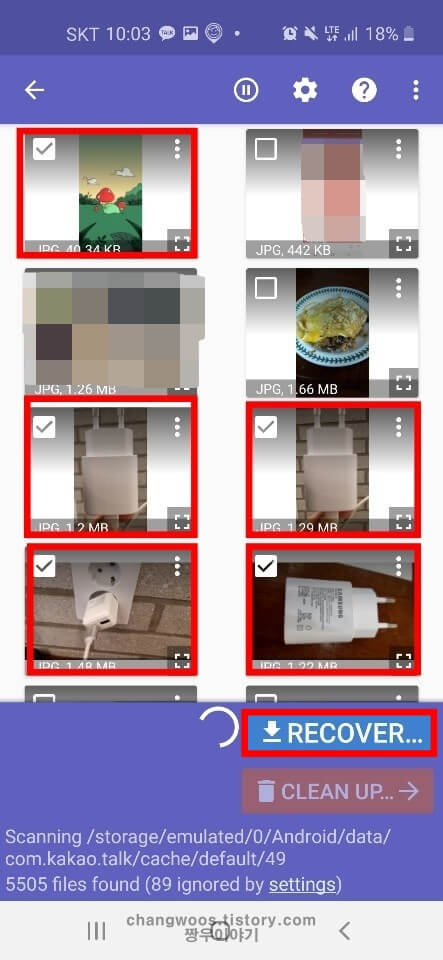
2.6 경로 선택하기 (폴더)
그러면 아래처럼 창이 하나 뜨게 되는데 여기서 사진을 복원할 경로를 지정하셔야 합니다. 첫번째의 구름 모양 메뉴를 눌러서 구글 드라이브, 이메일 등에 복원하실 수 있고 두번째 목록에 들어가셔서 핸드폰 폴더에 바로 저장하실 수 있습니다. 저는 개인적으로 두번째 메뉴로 복구하시는것을 추천드립니다. 저는 휴대폰 폴더를 경로로 진행해 보겠습니다. 폴더 모양의 메뉴를 터치해 주세요.
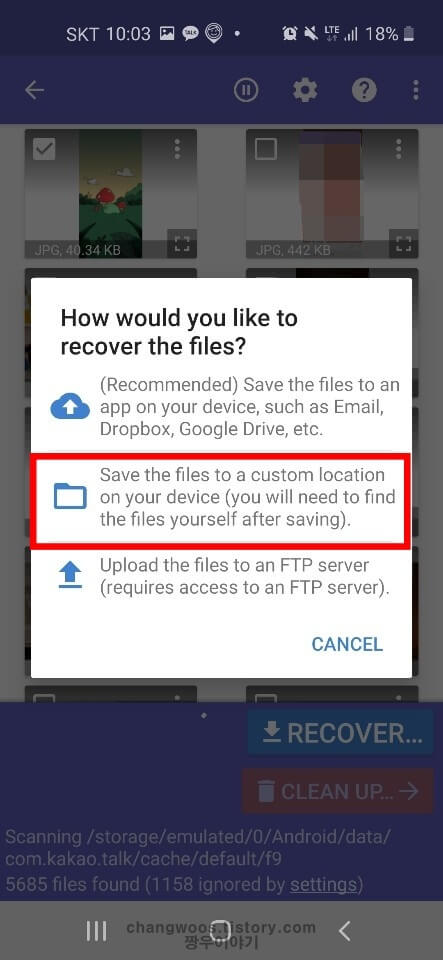
2.7 하위 폴더 선택하기
2.8 OK 문구 누르기
그러면 핸드폰 폴더 목록들이 쭉 나오게 되는데 여기서 복구 위치를 정해주셔야 합니다. 원하시는 하위 폴더를 선택하신 후 우측 하단의 OK를 눌러 줍니다.
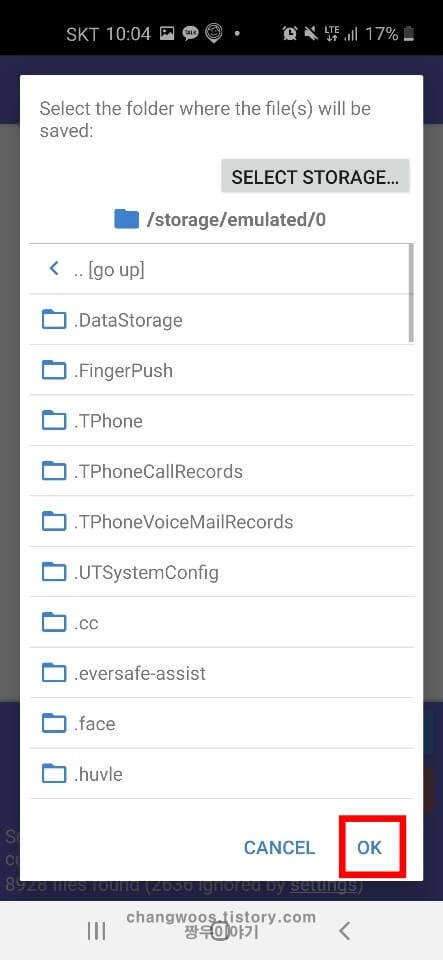
2.9 Recovery complete 메시지 확인하기
2.10 NO THANKS 문구 터치하기
OK를 터치하면 맨 위에 Recovery complete 메시지가 나오고 정상적으로 복원이 완료됩니다. 유료 버전을 사용하라는 Get DiskDiggger Pro 창이 하나 뜨는데 NO, THANKS를 누르시면 됩니다.
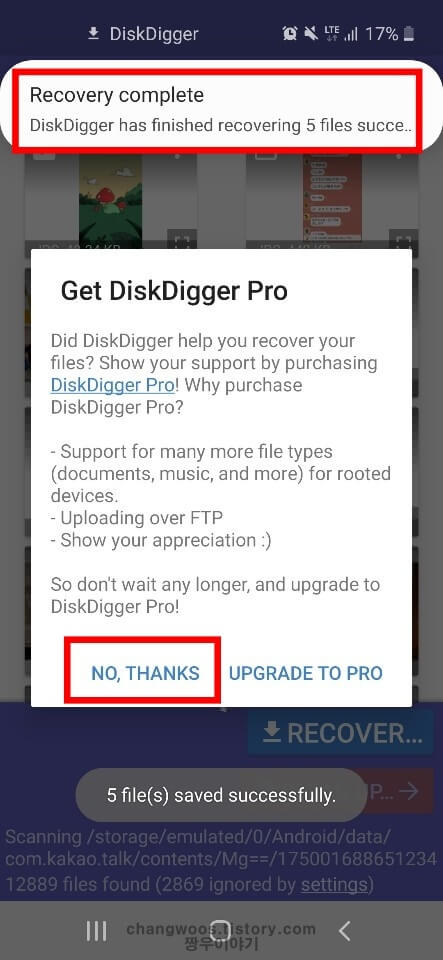
마치면서 드리는말
첫 번째로 안되셨던 분들은 두번째 방법으로 대부분 복원이 가능할 텐데요. 하지만 무료 어플이다 보니 여러가지 단점도 존재합니다. 먼저 사진 목록에서 카카오톡 친구 프로필이 대량으로 나와 원하는 사진을 찾기가 힘드실 수도 있고요. 그리고 중복으로 나오는 이미지들이 있을 수 있고 고화질의 사진의 경우 화질이 좀 깨진 상태로 복구되기도 한다고 합니다.
그렇지만 무료 어플인 점과 복구율이 높다는점을 고려해보면 그렇게 큰 단점은 아니라고 생각하는데요. 국내뿐만 아니라 전세계적으로 많이 사용되는 앱이니 한번쯤은 이용해 보시는것도 나쁘지 않을 거 같습니다. 지금까지 갤러리 사진 복구 방법에 대해서 알아보았습니다. 만약 사진 복구 어플로도 복구가 완전히 안되는 분들은 데이터 복구 센터를 알아보시는것을 추천드립니다.
함께 읽으면 좋은 글
휴대폰 사진 컴퓨터로 옮기는 방법 4가지
휴대폰으로 사진 많이 찍으시나요? 핸드폰에는 기본적으로 카메라 기능을 가지고 있습니다. 최근 휴대폰 기술이 급속도로 발전해 가면서 카메라 기능 또한 점점 강화되고 있는 추세인데요. 특��
changwoos.tistory.com





